华为手机锁屏密码如何设置 华为手机锁屏密码设置方法
在当今社会,手机已经成为人们生活中不可或缺的一部分,为了保护个人隐私和数据安全,设置一个安全的手机锁屏密码是至关重要的。而对于华为手机用户来说,设置锁屏密码并不复杂。通过简单的几个步骤,你就可以轻松地为自己的华为手机设置一个安全可靠的锁屏密码。接下来我们就来详细介绍一下华为手机锁屏密码的设置方法。
华为手机锁屏密码设置方法
操作方法:
1.打开手机屏幕,点击“设置”。

2.再下滑找到“安全”。
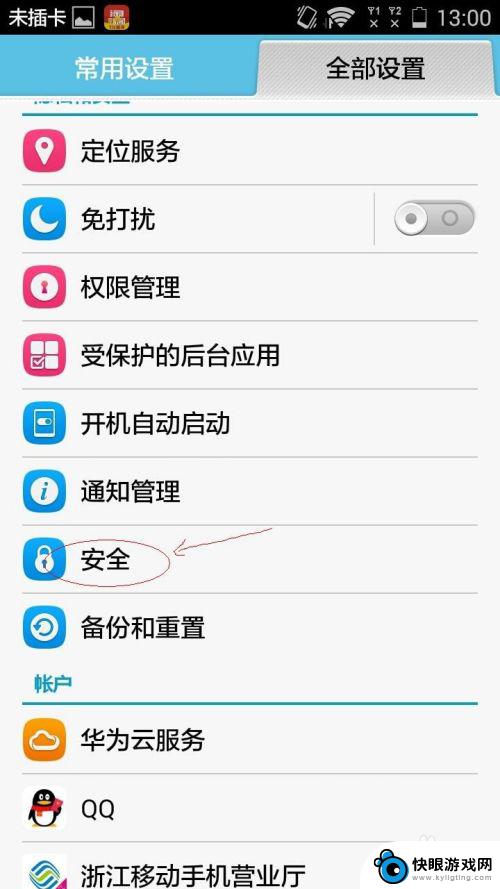
3.点击“解锁样式”。
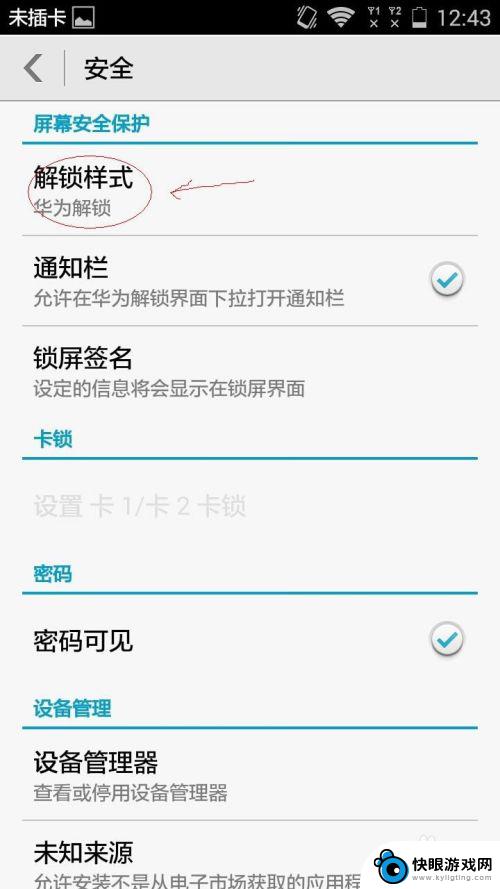
4.这里有六种解锁样式,我选择混合样式举个例吧。

5.输入你记得住的密码。(一定要记住密码,否则就会锁住挺麻烦的)
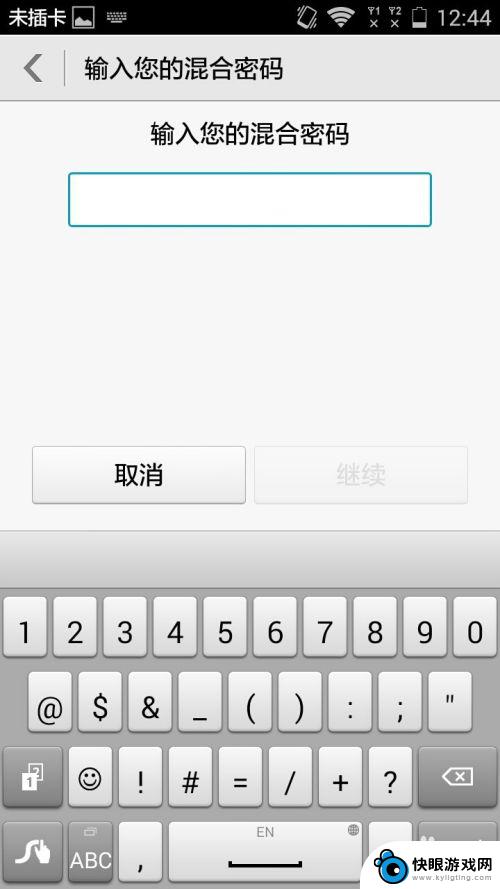
6.点击“继续”,密码输入都是需要输入二遍。才能确认的。
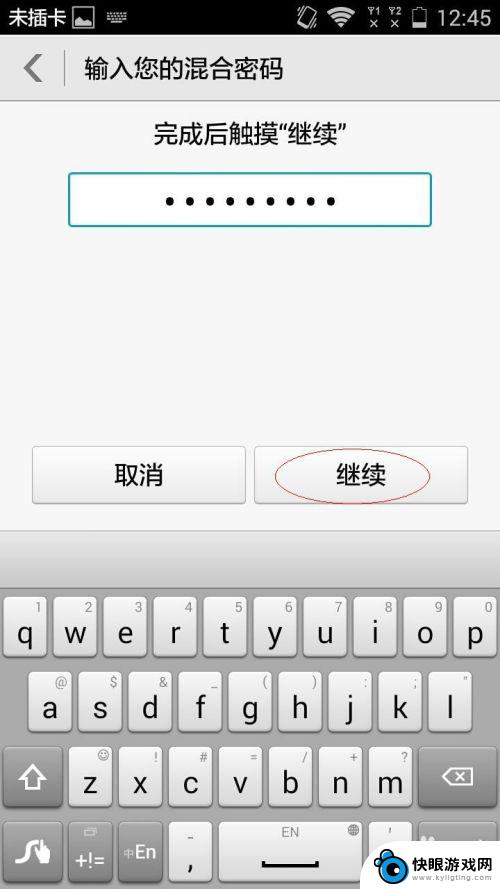
7.再次输入你的密码,两次密码要一致。
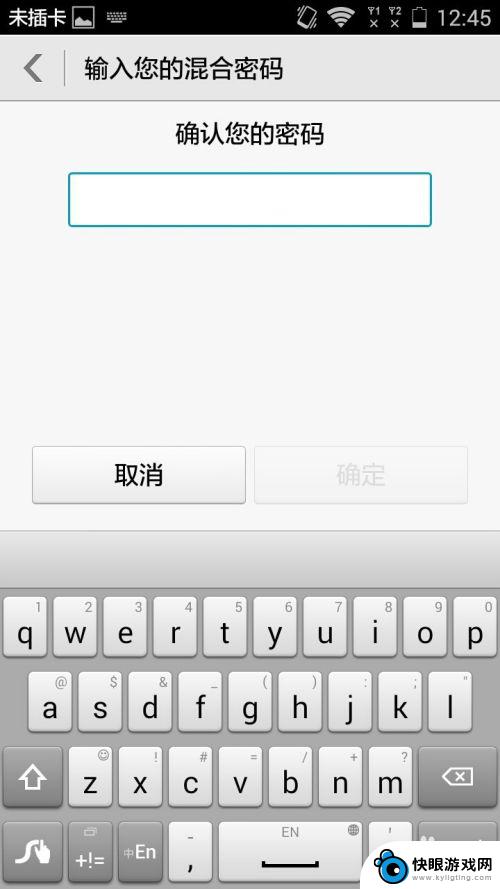
8.两遍密码输入过后,就可以按“确定”了。
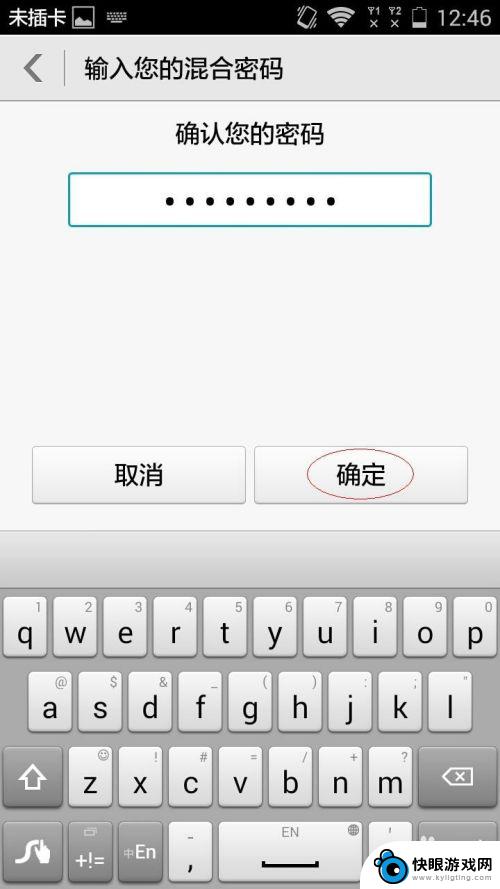
9.好了,锁屏密码就输入好了。开启后就直接使用混合密码了。
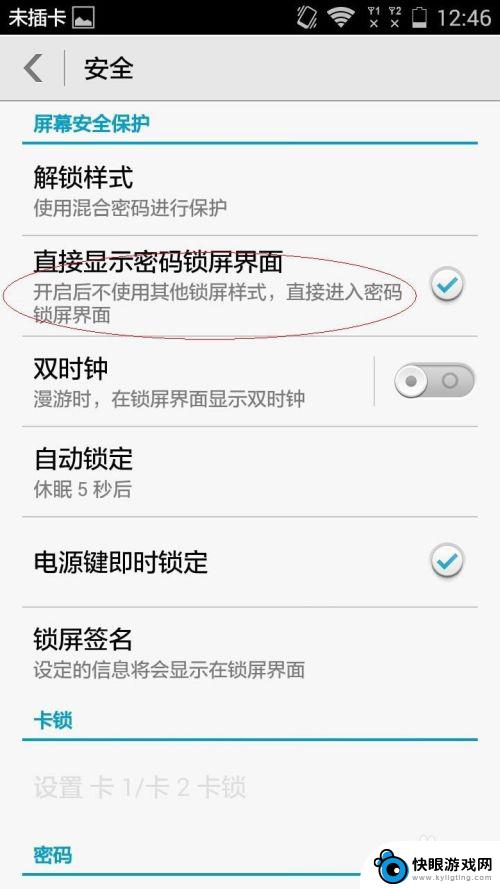
以上就是华为手机锁屏密码如何设置的全部内容,如果你遇到这种情况,按照以上方法解决问题,希望能对大家有所帮助。
相关教程
-
 华为手机解锁密码在哪里设置 华为手机锁屏密码设置教程
华为手机解锁密码在哪里设置 华为手机锁屏密码设置教程在日常使用中我们经常会遇到忘记手机密码的尴尬情况,对于华为手机用户而言,设置一个安全可靠的锁屏密码显得尤为重要。华为手机的密码到底是在哪里设置的呢?如何进行锁屏密码的设置?接下...
2024-08-31 15:34
-
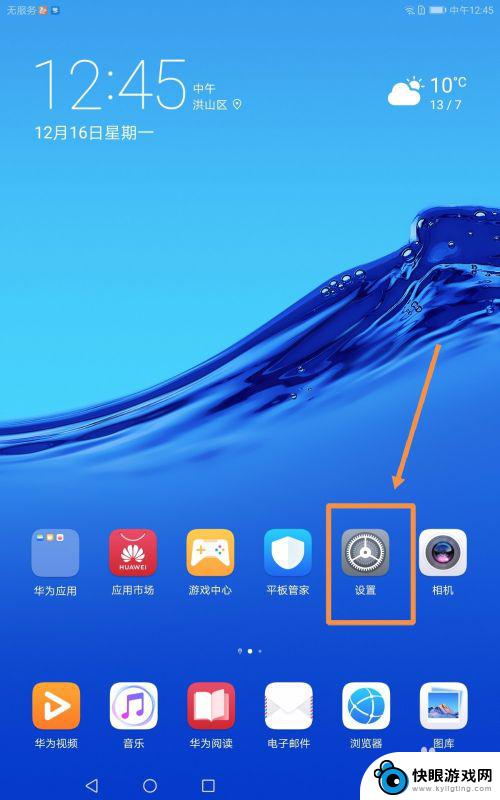 怎么取消平板电脑的锁屏密码 华为平板电脑如何取消锁屏密码
怎么取消平板电脑的锁屏密码 华为平板电脑如何取消锁屏密码在日常使用平板电脑的过程中,我们经常会设置锁屏密码来保护个人隐私和数据安全,有时候我们可能会忘记密码或者觉得密码设置过于繁琐,想要取消锁屏密码。对于华为平板电脑用户来说,取消锁...
2024-04-09 15:21
-
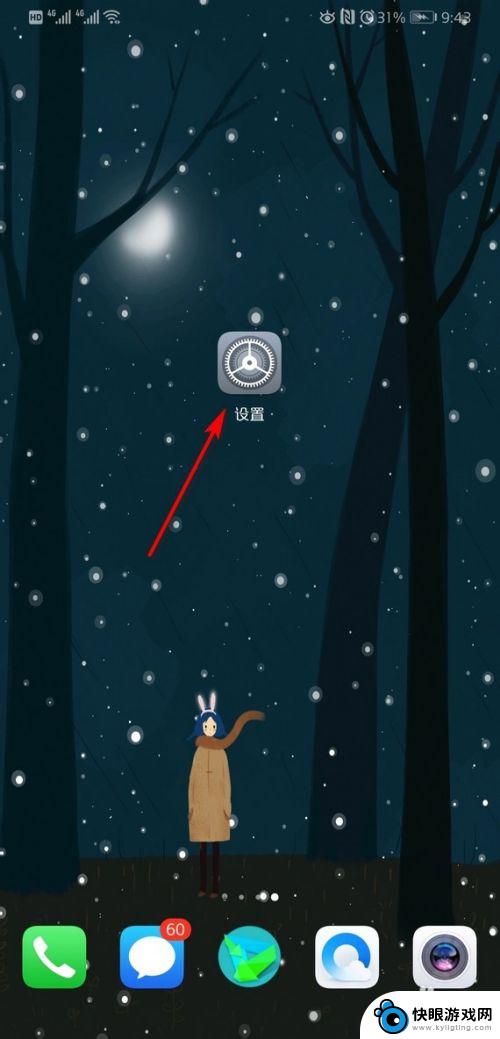 怎样解除手机密码锁屏华为 如何在华为手机上取消锁屏密码
怎样解除手机密码锁屏华为 如何在华为手机上取消锁屏密码在日常生活中,手机已经成为我们生活中必不可少的一部分,为了保护个人隐私和信息安全,很多人都会在手机上设置密码锁屏。有时候我们可能会忘记密码或者想要取消锁屏密码。针对华为手机用户...
2024-01-01 08:35
-
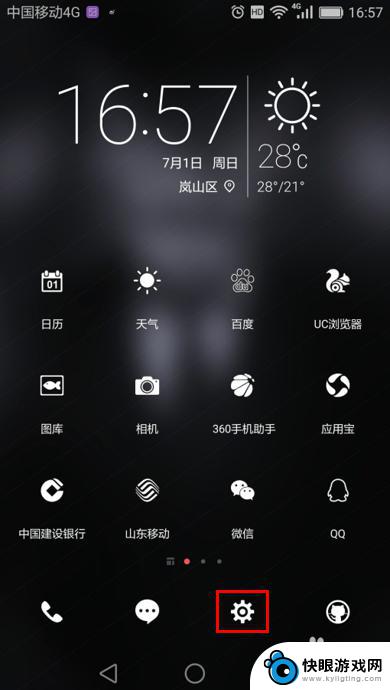 华为手机锁屏显示怎么设置方法 华为手机锁屏设置教程
华为手机锁屏显示怎么设置方法 华为手机锁屏设置教程华为手机锁屏显示是手机界面的一个重要部分,如何设置锁屏显示可以帮助我们更好地保护手机隐私和个人信息,在华为手机上,设置锁屏显示非常简单,只需进入设置界面,点击锁屏与密码选项,然...
2024-06-23 10:28
-
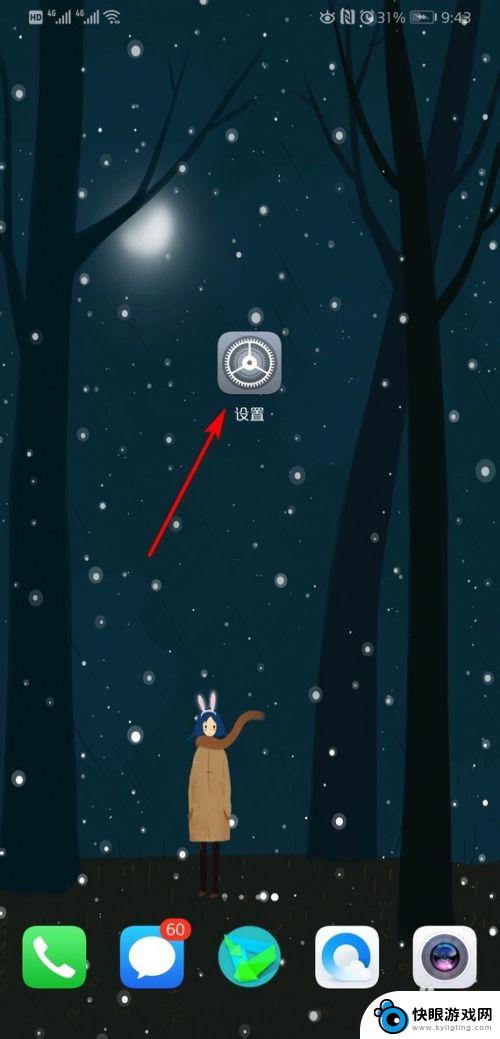 去如何取消手机屏锁 华为手机取消锁屏密码的方法
去如何取消手机屏锁 华为手机取消锁屏密码的方法在日常生活中,手机已经成为我们必不可少的工具之一,为了保护个人隐私和手机的安全,很多人会设置屏锁密码。有时候我们可能会忘记自己设置的密码或者不再需要屏锁密码的保护。如何取消手机...
2024-03-23 11:23
-
 华为改密码p40 华为p40锁屏密码修改步骤
华为改密码p40 华为p40锁屏密码修改步骤在日常使用手机的过程中,我们可能会经常需要修改手机的锁屏密码来保护个人隐私和信息安全,而对于华为P40手机用户来说,修改锁屏密码也是一项重要的操作。华为P40手机的锁屏密码修改...
2024-04-08 17:36
-
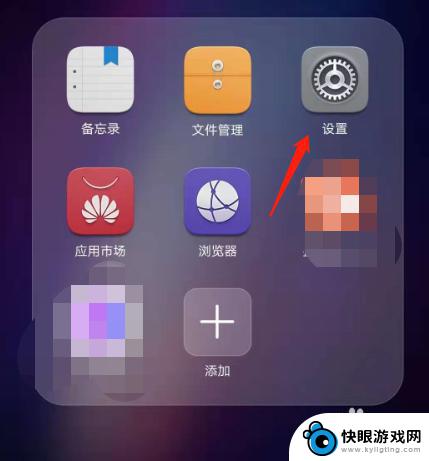 华为荣耀手机怎样设置密码 荣耀手机如何设置锁屏密码
华为荣耀手机怎样设置密码 荣耀手机如何设置锁屏密码在现代社会中手机已经成为了我们生活中必不可少的一部分,为了保护个人隐私和信息安全,设置密码或锁屏已成为手机使用的基本要求。华为荣耀手机作为一款备受瞩目的智能手机品牌,为用户提供...
2024-02-18 16:23
-
 手机图案锁屏密码 华为手机图案密码设置教程
手机图案锁屏密码 华为手机图案密码设置教程手机图案锁屏密码作为手机解锁的重要方式,对于保护个人隐私和信息安全起着至关重要的作用,华为手机作为市场上颇受欢迎的品牌之一,其图案密码设置教程也备受用户关注。通过简单的操作,用...
2024-04-03 15:34
-
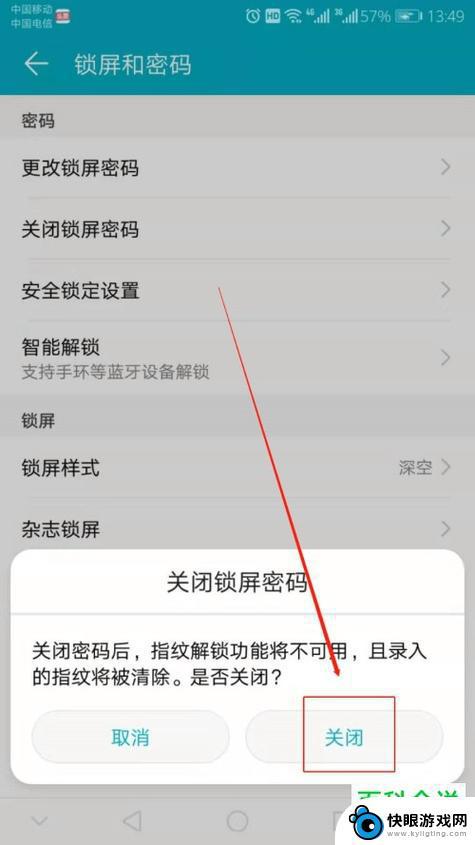 手机外壳怎么设置密码锁屏 手机密码锁屏设置步骤
手机外壳怎么设置密码锁屏 手机密码锁屏设置步骤手机已经成为我们日常生活中必不可少的一部分,为了保护手机中的私密信息和数据安全,设置密码锁屏已经成为一种常见的方式,通过简单的设置步骤,我们可以轻松地在手机外壳上设置密码锁屏,...
2024-07-16 09:34
-
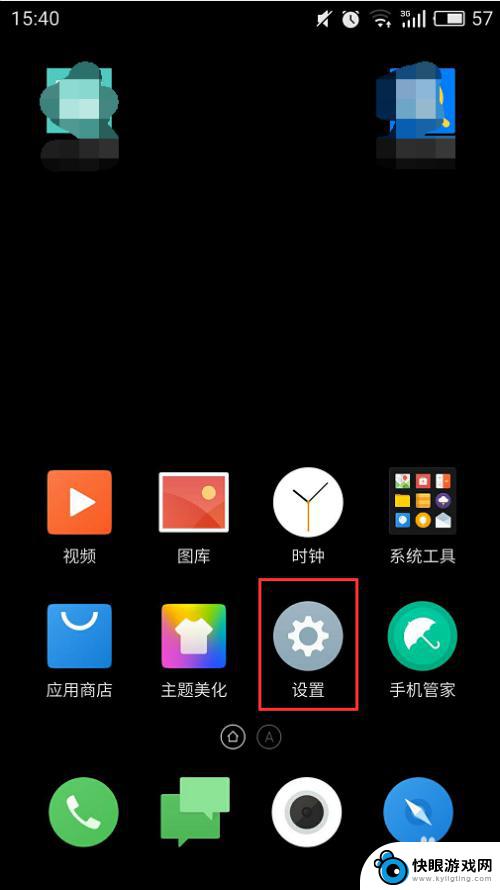 指纹密码锁手机如何设置 安卓手机锁屏密码和指纹解锁的设置步骤
指纹密码锁手机如何设置 安卓手机锁屏密码和指纹解锁的设置步骤在现代社会中手机已经成为人们生活中不可或缺的一部分,为了保护手机中的个人隐私和重要信息,设置锁屏密码变得至关重要。而随着科技的不断发展,指纹密码锁手机成为了一种方便快捷的解锁方...
2024-01-24 12:39
热门教程
MORE+热门软件
MORE+-
 梓慕音乐免费最新版
梓慕音乐免费最新版
77.29MB
-
 金猪优选
金猪优选
30.89MB
-
 漫影漫画安卓手机
漫影漫画安卓手机
49.90M
-
 小峰管家官方新版
小峰管家官方新版
68.60M
-
 抖音来客软件
抖音来客软件
63.07MB
-
 萌动壁纸app手机版
萌动壁纸app手机版
23.60MB
-
 葡萄英语阅读app官网版
葡萄英语阅读app官网版
30.43M
-
 花漾盒子软件手机版
花漾盒子软件手机版
67.28M
-
 闯关有宝app
闯关有宝app
46.71MB
-
 蜂毒免费小说手机版app
蜂毒免费小说手机版app
18.25MB